Обзор лучших RSS-ридеров для чтения лент новостей. Программы для чтения RSS-новостей
Наверняка каждый пользователь интернета слышал о технологии RSS, на данный момент этот формат поддерживают практически все сайты.
Чтение RSS-лент сильно облегчает нам жизнь. Во-первых, это экономит время – вам не придется каждый раз заходить на ВСЕ свои любимые сайты в поисках новостей и обновлений, при этом утопая в куче рекламы и другом не интересном контенте. Во-вторых, это удобно – достаточно воспользоваться специальным RSS-агрегатором, что позволит видеть обновления со всех сайтов в одном месте, с возможностью чтения краткого описания к каждой новости.
Что же такое RSS?
RSS (Really Simple Syndication), переводится, как очень простое приобретение информации. Технология получила популярность еще в 1997 году. Позволяет публиковать практически любой контент с сайта, информация при этом преобразуется в формат RSS, который потом можно прочитать специальными программами — агрегаторами.
RSS-канал (лента, фид)
— это последние обновления сайта.
RSS-агрегаторы (ридеры)
В простонародье RSS читалка, может представлять из себя веб-сервис, программу для компьютера, или мобильное приложение. Бывает встроен в некоторые браузеры, например Opera, Firefox, IE 7-11. Автоматически проверяет RSS-ленты со всех ресурсов и дает возможность ознакомления с краткой аннотацией к последнему опубликованному контенту. На данный момент большинство веб-сервисов имеют свои клиенты для компьютеров и мобильных устройств.
В этой статье речь пойдет именно о RSS-сервисах. Главное их преимущество — это независимость от компьютера. При наличии интернета наслаждаться чтением можно с любого устройства.

“Простой и быстрый RSS-ридер”, именно им пользуюсь я. После того, как 1-го июля 2013-го года закрылся самый популярный сервис для чтения RSS Google Reader, я пересмотрел множество его альтернатив, но именно на Inoreader остановил свой выбор. Он покорил меня своей быстротой (все грузится практически мгновенно), простотой веб-интерфейса и количеством опций, с которыми можно сделать чтение более удобным, включая разные режимы чтения.

Интерфейс

Настройки
Интерфейс и дизайн сервиса довольно лаконичен. Верхняя панель с кнопками для добавления RSS-ленты и доступа к разным настройкам, боковая панель со списком подписок, нижняя информационная панель и основное поле. Боковую и нижнюю панели можно спрятать, чтобы не занимали место на экране. Все панели закреплены, и когда вы прокручиваете экран, они остаются на той же позиции.
Режимов чтения четыре — режим списка, расширенный режим, режим колонок, режим карточек. Каждую публикацию можно: комментировать, добавить в избранное, отправить по email, добавить теги, транслировать статью своим контактам и делиться ссылкой в социальных сетях.
Настройки сервиса обширны, особенно по меркам «простой читалки». Из интересных функций отмечу возможность временной деактивации отдельных подписок, без надобности удаления. Так же Inoreader в автоматическом режиме проверяет все подписки на ошибки и сразу сигнализирует в случае, если с каким-то фидом случились проблемы. Есть возможность добавления контактов, с которыми потом можно обмениваться интересными статьями.
Возможность отправки новостей ленты на внешние сервисы можно отметить отдельным пунктом. В разделе Тренд, показываются самые популярные посты. Сервис поддерживает горячие клавиши, и это несомненно плюс.

Для входа на сайт необязательно регистрироваться, можно зайти через аккаунты Facebook или Google.
Inoreader постоянно развивается, появляются новые функции и чтение становится все более комфортным. У сервиса можно купить месячную подписку, но я честно не вижу смысла для этого.
Чтобы всегда быть в курсе обновлений своих подписок, под Google Chrome я использую расширение Inoreader Companion, которое кстати доступно еще и для Firefox, Opera и IE. В июле этого года вышло официальное приложение для IOS и Android.
Feedly

Один из самых популярных ридеров. До закрытия Google Reader был скорее надстройкой над ним, позволяя просматривать фиды в ином интерфейсе.
На данный момент сервис не поддерживает русского языка, интерфейс его на английском. Рабочую область можно разделить на два блока — боковую панель, где находятся ваши подписки и основное поле. Понравившуюся публикацию можно открыть в отдельной вкладке сайта источника, добавить с список чтения «на потом» самого сервиса, отправить в социальные сети и приложения.

Интерфейс

Настройки
Режимов чтения четыре, переключаются они в верхнем правом углу основной области. Для каждого фида можно выбрать свой режим чтения.
Настройки находятся внизу боковой панели, их немного. Есть возможность выбора тем, удобно организовано управление группами, есть сортировка подписок.
Для входа на сайт регистрация не требуется, все происходит через социальные сервисы. Feedly, так же предлагает купить месячную подписку, но смысла в этом я все так же не вижу.
Множество мобильных приложений поддерживают Feedly, но у сервиса есть и свой официальный клиент.
The Old Reader

“Старый ридер”, очень похож на оригинальный Google Reader, создатели в принципе так и говорят, что пытались воссоздать именно тот, ранний опыт взаимодействия с ним.

Интерфейс

Настройки
Тоже имеет простой, лаконичный дизайн и всего два режима чтения — списком и развернутый. Рабочая область поделена между боковой панелью и основным экраном. Боковую панель не спрятать, на ней находятся подписки, закладки, понравившиеся записи и популярные. Раздел «Популярное» это интересы сообщества, статьи там разносортные без каких-то понятных критериев выбора и возможности фильтрации.
Подписками управлять удобно благодаря возможности перетаскивать их. Чтобы создать новую папку достаточно перетянуть фид вниз списка, чтобы переименовать — кликнуть дважды по заголовку. В самом верху расположена строка поиска.
В Old Reader можно добавлять друзей, отслеживать их обновления, делиться записями. В настройках своего профиля есть информация о количестве ваших подписчиков и друзей. Публикациями легко делиться и комментировать — все друзья будут видеть обновления.
Сервис предлагает месячную подписку. Официального приложения для мобильных платформ у сервиса нет, но его поддерживают много сторонних.
Digg Reader

Как и разработчики других сервисов, команда Digg взяла в качестве ориентира Google Reader, вполне логичное и предсказуемое решение. Из всех обозреваемых мной сервисов, только у Digg Reader нет платой подписки.

Интерфейс

Настройки
Интересно то, что у сервиса нет социальных функций, как оказалось, большинству пользователей они в принципе и не нужны.
Интерфейс выполнен в строгом, минималистичном стиле, в светлых тонах. Возможности сменить внешний вид или тему оформления нет. Рабочая область разделена на три блока: верхняя и боковая панель, и основной экран. Верхняя и боковая панели прикреплены и не двигаются при скроллинге основного экрана.
Верхняя панель практически пустая, на ней располагается одна функциональная кнопка «Отметить все прочитанным», FAQ, горячие клавиши и настройки, строки поиска нет. Режимов чтения тоже всего два – список и развернутый. Каждую публикацию можно сохранять в закладки, рекомендовать, делиться ей в социальных сетях, откладывать для «чтения на потом».

Переключить в On
В будущем планируется добавление множества нововведений, таких как интеллектуальная сортировка фидов, будут добавлены теги, расширена поддержка социальных платформ и поиск.
Для IOS и Android есть официальные приложения.
PS
Есть и множество других сервисов для чтения RSS, но я не вижу смысла останавливаться на них, так как они не сильно отличаются от обозреваемых в этой статье, а некоторые и вовсе платные. Вы можете ознакомиться с ними сами, вот список нескольких из них: http://www.newsblur.com/ , https://bazqux.com/ , http://reader.aol.com/, http://silverreader.com/ .
Наверное, вы заметили, что на блоге изменился дизайн, но еще изменился и автор. Меня зовут Максим, с этого времени блог вести буду я. Буду рад вашим комментариям и лайкам
Рассказать друзьям
Вконтакте
Доброго времени суток!
Многие слышали о RSS, видят часто эту аббревиатуру на сайтах, но до конца что это, с чем это "едят", и какую пользу может дать - не представляют!
Попробую объяснить на пальцах... Представьте, вот вам нравиться какой-нибудь сайт - вы добавили его в закладки браузера, и заходите туда регулярно, чтобы ничего не пропустить. Со временем, вы нашли для себя еще полсотни интересных сайтов, и тоже добавили их в закладки. Как считаете, 50-сайтов посетить за день - это удобно (а если это нужно делать каждый день)?
Другое дело, если бы кто-то за вас посетил все эти сайты и вам представлял списком все новые записи/статьи на них?! Удобно? Собственно, RSS-лента - это и есть специальный инструмент на сайтах, позволяющий просматривать все их новые записи в агрегатах для чтения (их в простонародье называют RSS-читалки или ридеры) .
Наверное, многие видели характерный значок RSS на множестве сайтов (в том числе и на моем ).

Значок RSS
Пример RSS ридера представлен ниже: зайдя в него - вы сразу же видите список всех записей на избранных вами сайтах. Таким образом, не пропустите ни одну новость (ридеры позволяют их сортировать и группировать по датам, по ресурсам, по авторам, по критериям, которые вы сами создадите).

И так, теперь о самом интересном - где лучше собирать новинки с сайтов и читать их заголовки статей (или даже целые статьи).
На мой скромный взгляд, агрегаторы (или ридеры) в виде отдельных сайтов (ресурсов) наиболее удобны: вы зарегистрировались один раз на них и в последствии только мало-помалу добавляете новые ресурсы и почитываете новости. Причем, заходить в них можно как с телефона, так и с ПК (и ничего дополнительно устанавливать не нужно!).
Как пользоваться: как правило, достаточно зарегистрироваться в одном из агрегаторов, затем скопировать ссылку на RSS-ленту и вставить ее в агрегатор. Всё! Дальше агрегатор ее "скушает" и будет представлять информацию.
Ниже приведен скриншот, в котором показаны 3 действия для начала чтения моего сайта в ридере Inoreader...

Inoreader (агрегатор)

Отличный RSS-агрегатор с большим набором функций. Отличает его простота использования, несколько тем (светлые + темные), возможность представлять статьи в нескольких видах: просто заголовки, карточки (как на скрине выше), списком. В ридере есть функция избранного для записей, которые вы хотите прочитать в последствии.

Особенности:
- неограниченное число RSS-лент, которое вы можете добавить;
- все ленты можно разнести в разные категории (например, компьютеры, финансы, о жизни и т.д.);
- несколько тем и вариантов отображения новых записей (см. скрин выше);
- есть расширения для браузеров Chrome и Firefox;
- есть приложения для Android и iOS;
- импорт списка на подписанные сайты из других агрегаторов.
Кстати, у этого ридера есть и платная версия (хотя, на мой взгляд и бесплатно хватает за "глаза").
Feedly (агрегатор)

Один из самых популярных ридеров! Простой, удобный, быстрый, стал неким стандартом. Позволяет легко добавить (импортировать) ленты из других ридеров.
На мой взгляд, все же у Feedly есть один существенный недостаток: при переходе на страничку для сбора RSS-лент, она не всегда сразу же открывается: бывает, что всплывает какое-то окошко (вместо списка последних публикаций) ... Из-за чего, приходится делать лишние "действие".
Особенности:
- бесплатно можно добавить в ридер всего 100 RSS лент;
- есть несколько вариантов представления новостей - можно просматривать только заголовки (своего рода список последних записей), а можно краткую запись: заголовок, картинка-превью, несколько первых предложений (см. скрин выше);
- есть расширения для браузеров;
- возможность разделить все источники по разным категориям (например, экономика, домашние советы, рыбалка и пр.);
- возможность сохранения новостей на досках (избранное);
- отправка читаемых новостей в соц. сети (авто-публикация).
Newsflow (приложение)

Отличное приложение для ОС Windows 10 для чтения RSS-лент. Newsflow интегрируется в систему, и вы будете видеть о новых сообщениях в ваших лентах, например, в меню ПУСК (или по уведомлению в трее).
Отмечу, что в приложении можно настроить размер шрифта, заголовков и пр. моменты для легкого чтения (читать можно полную новость, не выходя из программы).
Особенности:
- неограниченное число добавляемых RSS-лент;
- возможность воспроизведения видео из популярных видео-хостингов (YouTube, например);
- есть спец. функция для просмотра полных новостей, не выходя из приложения;
- возможность поиска интересных лент по ключевым словам;
- возможность импорта/экспорта читаемых RSS;
- продуманный интерфейс, очень удобная интеграция в Windows 10.
- Минус №1: нет синхронизации прочитанного с ПК и в мобильном (несколько неудобно);
- Минус №2: нет выделения непрочитанных новостей.
Feed Reader (программа)

Несмотря на то, что эта программа давно не обновлялась, она до сих пор является достаточно популярной для чтения RSS. Программа бесплатная, поддерживается всеми самыми современными ОС Windows 7, 8, 10.
Создана эстонскими разработчиками, поддерживает множество языков (в том числе русский). Можно создать свою избранную ленту, и легко узнавать обо всех новостях на ваших любимых сайтах. Приложение работает без нареканий, рекомендую!
Браузер Opera

Opera - персонализированные новости
В браузер Opera встроена неплохая читалка RSS-лент (в меню сбоку "Персонализированные новости"):
- можно читать уже полсотни сайтов, которые браузер подберет для вас исходя из предпочтений, на которых можно узнать о всех новостях в Мире, стране;
- а можно создать свою личную ленту.
Читалка очень простая: просто укажите главную страничку сайта, который хотите добавить в ленту, и браузер сам найдет его RSS и добавит к вам в ридер. Ридер, кстати, выполнен в стиле минимализма: вы просто видите заголовок, краткое писание и картинку-превью (если она есть...).
Readiy (приложение)

Очень быстрый и простой ридер. Его интерфейс мало чем отличается от остальных приложений Windows 10 (т.е. в современном плиточном "жанре", поэтому, его можно использовать и на планшетах под управлением этой системы).
Из существенных минусов: нет широких настроек фильтрации поступающей информации (поэтому, если у вас много сайтов в подписках - думаю, работать с этим приложением будет не очень комфортно).
Примечание : возможна синхронизация с Feedly.
На этом всё. За дополнения по теме - отдельное мерси...
Всего доброго!
Простой и минималистичный клиент для чтения RSS-лент с поддержкой загрузки OPML. Местами немного «подтормаживает», но может послужить альтернативой для чтения лент и блогов. Поддерживает поиск по ключевым словам и доступен в разных языковых версиях.
Feedly

Клиент для чтения блогов и онлайн-СМИ без поддержки OPML. Есть возможность публикации прочитанного интересного контента в социальных сетях, и сохранение контента в сервисы закладок и отложенного чтения вроде Pocket, Instapaper и Evernote. Организовывает существующие подписки и позволяет выбирать новые из предлагаемых лент. Еще у него красивое и удобное в использовании мобильное приложение для iOS и Android.
CommaFeed

Самодельная разработка альтернативы для Google Reader. Этот веб-сервис создан на основе технологий open-source. Пользователь может настроить внешний вид и некоторые параметры работы при помощи кастомизируемой таблицы стилей (CSS). Поддерживает отправку понравившихся ссылок в социальные сети или на электронную почту.
Digg Reader

Проект, который долгое время был агрегатором контента, а затем его переработали в платформу для чтения наиболее популярных материалов. Основной и продвигаемый контент здесь оформлен в формате онлайн-журнала. Подобно нескольким перечисленным ранее стартапам, сервис не поддерживает загрузку OPML-файлов, но у него есть нативные мобильные клиенты.
The Old Reader

Еще один клиент для чтения RSS-лент, на этот раз - с поддержкой OPML-файлов и дюжины языковых версий интерфейса.
Reeder

Настольный клиент для Mac с различными параметрами настройки, который даже был на некоторое время закрыт, но недавно «вернулся в строй». Поддерживает поиск по контенту и публикацию прочитанных статей в социальных сетях.
Dotdotdot

Платформа для чтения контента, которая совмещает в себе возможности Instapaper, RSS-клиента, ридера для электронных книг. Хорошо подходит для чтения «длинного», статейного контента. Есть приложения для iPhone и iPad. Удобен для того, чтобы читать контент, не отвлекаясь ни на что. Интересно, что сервис поддерживает работу с некоторыми форматами электронных книг. Поддержки OPML-файлов нет.
Feedspot

Freemium-ридер для лент RSS с аскетичным дизайном и простыми способами быстрой публикации контента в социальных сетях. Есть возможность сохранения контента в таких сервисах отложенного чтения, как Evernote, Pocket и Instapaper.
Taptu

Ридер для подписок, который выдает контент в виде журнала с цифровыми историями. Поддерживает фильтрацию подписок и сортировку контента в несколько колонок, Импортировать OPML-файлы нельзя, зато можно добавлять для чтения потоки из социальных медиа, таких как Facebook, Twitter и многих других. У сервиса есть нативные приложения для Android, BlackBerry и iPhone.
Tiny Tiny RSS

Платформа для чтения RSS с несколько запутанным интерфейсом и достаточно медленная. С другой стороны, у неё есть возможность полной настройки внешнего вида и параметров работы.
NewsBlur

Отдельный сервис, в котором можно импортировать до 64 лент контента бесплатно, или же надо будет заплатить $2 в месяц за неограниченное количество импортированных и читаемых RSS-потоков.
Начнем с того, что RSS переводится как “действительно простое распространение информации”.
Чтение RSS новостей можно осуществлять через поддерживаемую большинством браузеров технологию rss. К тому же подписку и чтение RSS можно производить с помощью специальных программ, которые позволяют подписываться и читать новостные ленты.
Обычно RSS лента есть на часто обновляемых сайтах. Если на сайте огромное количество страниц с интересными статьями и новостями, то читателю придется потратить много времени и трафика на их постоянную загрузку. А с появлением на таком сайте подписки на RSS новости гораздо упрощает получение обновлений. Получателю постоянно приходят заголовки новых статей и новостей с кратким их содержанием.
Сегодня мы рассмотрим несколько программ предназначенных для чтения RSS. Программы я подобрала с русским интерфейсом и полностью бесплатные.
Abilon News Aggregator

Abilon News Aggregator – программа для чтения RSS лент, которая также обладает инструментами для создания новых записей в блогах.
При первом запуске программы вы можете выбрать новостные ленты из заранее подготовленного набора. Все подписки рассортированы по тематикам.
Рабочее окно программы разделено на четыре основные панели. В левой верхней расположен список доступных каналов, ниже памятки, справа вверху список статей, ниже подробное содержание статьи.
Раскладку панелей можно легко сменить, а так же убрать или отобразить любую из них.
Подписки отображаются в виде древовидной структуры, в которой в скобках справа указывается общее число статей и количество непрочитанных из них. Под окном подписок есть две вкладки, которые отвечают за показ всех новостей или же только непрочитанных.
Abilon News Aggregator имеет встроенный браузер, с помощью которого можно просматривать web-страницы с RSS-каналами и оттуда же подписываться на них.
В настройках программы можно задать интервал обновления RSS-лент и задать воспроизвести звуковой сигнал, если появились новые статьи. Можно управлять большим количеством переменных, которые управляют выводом информации на экран.

Можно публиковать новые статьи в блог. Первым делом вы выбираете поддерживаемый программой блог(список не очень большой) и вводите данные учетной записи. Создание статей происходит с использованием языка разметки HTML. Есть предварительный просмотр статьи. В общих настройках программы можно изменить шрифты и другие параметры.
Справка в Abilon News Aggregator довольно простая, но очень информативная.
Feedreader 3.08

Feedreader – мощный программный продукт для чтения RSS-новостей. Программа имеет русский интерфейс, который входит в дистрибутив. Нужно всего лишь во время установки выбрать нужный язык.
При первоначальной настройке Feedreader предлагает выбрать подписки из большого списка, отсортированного по тематикам.
Feedreader имеет очень простой, лаконичный интерфейс, в котором отсутствует панель инструментов. Статусная строка содержит кнопки для переключения раскладки окон, средства для изменения размера шрифтов и кнопку вызова встроенного браузера, который позволяет просматривать мультимедийные документы.
Чтобы создать новую ленту новостей, необходимо ввести web-адрес и программа автоматически найдет доступные подписки.
В Feedreader можно создавать “умные” новостные ленты. Их суть заключается в том, что производится отбор новостей по заданным ключевым словам. Отображение таких статей будет таким же как и обычных.
Настройка лент производится в рабочем окне программы. Если необходима авторизация, то в настройках можно указать логин и пароль. Можно указать произвольный интервал обновления новостей, а также количество статей, которое можно хранить на локальном диске.

Список непрочитанных новостей отображается отдельной виртуальной новостной лентой. Поиск необходимой информации можно производить из единой поисковой строки, которая расположена над списком всех ваших новостных лент. При появлении новых статей появляются всплывающие уведомления.
Feedreader можно настроить на запуск с мобильных носителей. При этом все конфигурационные файлы будут храниться в программной папке.
Справочная система не входит в дистрибутив, а располагается на официальном сайте программы. Вся документация на английском языке.
Скачать Feedreader из нашего каталога программ.
RSS Bandit 1.5.0.10

RSS Bandit – многофункциональная программа для подписки и чтения RSS – новостей. Приложение поддерживает все версии RSS.
При первом запуске программа предлагает огромный список предустановленных лент новостей. Добавление новых лент можно произвести тремя способами:
- импорт данных OPML, OCS или XML
- указание адреса канала RSS
- введение web-адреса
Далее можно настроить уведомления о новых сообщениях, задать частоту обновления новостных лент, указать максимальный срок хранения новостей. Можно также задать стиль отображения статей в рабочем окне программы.
Программа поддерживает отправку комментариев к статье, если они поддерживают протокол CommentAPI.
Просматривать заголовки статей можно в двух режимах. При отключенной опции “группировка сообщений” весь список будет линейным. Показаны будут заголовки и даты получения. При включенной опции группировки будут показаны папки сгруппированные по дате получения. К тому же будет указан канал-источник.

Программа имеет возможность осуществлять поиск по сети. Хранить базу новостей можно не только на локальном диске, но и сетевых ресурсах.
В программе нет встроенной справки, однако в онлайн-версии есть хорошие иллюстрации, которые помогают в изучении программы.
YeahReader 2.22

YeahReader позволяет читать ленты в формате RSS и PDF. Программа имеет хорошую русификацию, поэтому легко осваивается.
При первом запуске программы вы автоматически подписаны на большое количество RSS-лент. Все ленты на русском языке. С помощью кнопки на панели инструментов вы можете подписаться на любые новостные ленты. В программе YeahReader есть меню с популярными каталогами RSS.

Каждую новостную ленту можно обновлять по отдельному расписанию. Статьи можно помечать метками: личное, важное, интересное, работа и прочесть позже. Каждая метка имеет свой цвет.
Программа YeahReader поддерживает озвучку новостей. Это возможно с установленным в системе звуковым движком. Можно оставлять сообщения в блогах, таких как, LiveJournal, Blogger, Del.Icio.Us и MetaWeblog.
YeahReader имеет примитивную справку на английском языке, но это нельзя назвать минусом, так как программа очень хорошо русифицирована.
Привет всем! В прошлой статье, когда я показывал как конвертировать любую стену страницы или группы социальной сети в новости rss, пообещал рассказать зачем вообще это нужно… Так вот, протестировав, я понял что нашел лучшую программу для чтения лент rss!
Лучшая программа для чтения лент rss
И так, что же такое rss… Это специальный канал, который есть у 70% сайтов, в нем отображаются все новости сайта. Благодаря этому каналу, можно удобно читать новости, практически не заходя на сайт!
Программу можно скачать на моем диске:

Чтобы добавить новую ленту, достаточно нажать на иконку зеленого плюса вверху. Я советую, чтобы потом не запутаться добавлять ассоциативные папки. Например я сейчас добавлю новую папку и ленту этого сайта.
Опять же чтобы это сделать, нужно рядом с зеленым плюсом нажать на стрелочку:


Все. Теперь добавляем новую ленту. Для этого нажимаем плюс.

Сюда добавляем адрес ленты. Например rss адрес этого сайта http://feeds.feedburner.com/alexzsoft . Далее я обычно снимаю галочку и нажимаю далее.

Пишем имя ленты и выбираем папку, где она будет.

Все, лента добавлена. И теперь как на картинке выше, при нажатии на ленту, вы можете видеть справа новые статьи. А так же в этой программе есть встроенный браузер. Это удобно чтобы читать новости прям в этой программе. Но если так будет не удобно, то можно выбрать свой браузер. Чтобы это сделать, рассмотрим настройки.
Чтобы зайти в настройки слева вверху нажимаем меню — инструменты — настройка
Я сразу поставил автозапуск программы, чтобы знать о новых новостях, прям при их выходе.

Потом как я и говорил можно выбрать свой браузер, в котором открывать сайты, либо использовать, встроенный. Я использую встроенный, он хорошо справляется со своими задачами.

Потом я поставил, автообновление новостей.

И настроил уведомления, как мне удобно чтобы появлялись новости.

Вот и все в принципе. Все основные функции вроде не забыл) Программа на русском, так что не составит труда настроить программу для чтения rss ленты под себя.
 Пульт для телевизора в мобильнике: как с помощью андроида управлять телевизором?
Пульт для телевизора в мобильнике: как с помощью андроида управлять телевизором?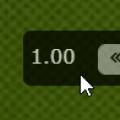 Изменение скорости видеоклипа в Premiere Pro
Изменение скорости видеоклипа в Premiere Pro Служба переноса данных: устранение неполадок
Служба переноса данных: устранение неполадок